Возможно, вам будет проще анализировать данные, собранные в PDF-формах, в Excel или любом другом формате. В этом случае вам необходимо экспортировать данные из PDF-формы в Excel на вашем Mac. Экспорт данных из PDF-форм в Excel для Mac - это простая прогулка по парку, если у вас есть подходящий инструмент. В этой статье объясняется, как экспортировать данные PDF-формы в Excel на Mac (включая macOS 11) с помощью PDFelement для Mac, чтобы помочь вам.
PDFelement для Mac - это универсальный PDF-инструмент, который позволяет экспортировать данные PDF-форм на Mac, извлекать данные из PDF-форм, создавать заполняемые PDF-формы, а также заполнять PDF-формы самостоятельно. Он экономит время и эффективен, поскольку поддерживает пакетное извлечение данных, использование водяных знаков, шифрование, распознавание текста и нумерацию по методу Бейтса. PDFelement также позволяет подписывать ваши PDF-формы и документы в формате PDF цифровой подписью.
- Простой экспорт данных в формате PDF в Excel на Mac
- Редактируйте и комментируйте PDF-файлы быстро, как никогда раньше
- Легко заполняйте формы и подписывайте контракты
- Он полностью совместим с macOS 11 (Big Sur), macOS 10.15 (Catalina) и 10.14 (Mojave).

![]() Работает на основе ИИ
Работает на основе ИИ
Как экспортировать данные формы PDF в электронную таблицу Excel для Mac
Чтобы экспортировать данные из PDF-формы в электронную таблицу Microsoft Excel, вам необходимо загрузить PDFelement для Mac и установить его на свой компьютер. После этого вы сможете выполнить следующие простые действия.

![]() Работает на основе ИИ
Работает на основе ИИ
Шаг 1. Загрузите PDF-форму
На вашем Mac перейдите в раздел "Приложения" и запустите PDFelement. Далее вам нужно загрузить свою PDF-форму. Нажмите на кнопку "Открыть файл", и появится всплывающее окно, в котором вы сможете выбрать PDF-форму для загрузки.

Шаг 2. Экспорт данных формы из PDF
Как только PDF-форма будет загружена в программу, переместите курсор в верхнюю часть экрана и нажмите на кнопку "Инструмент" > "Извлечение данных".
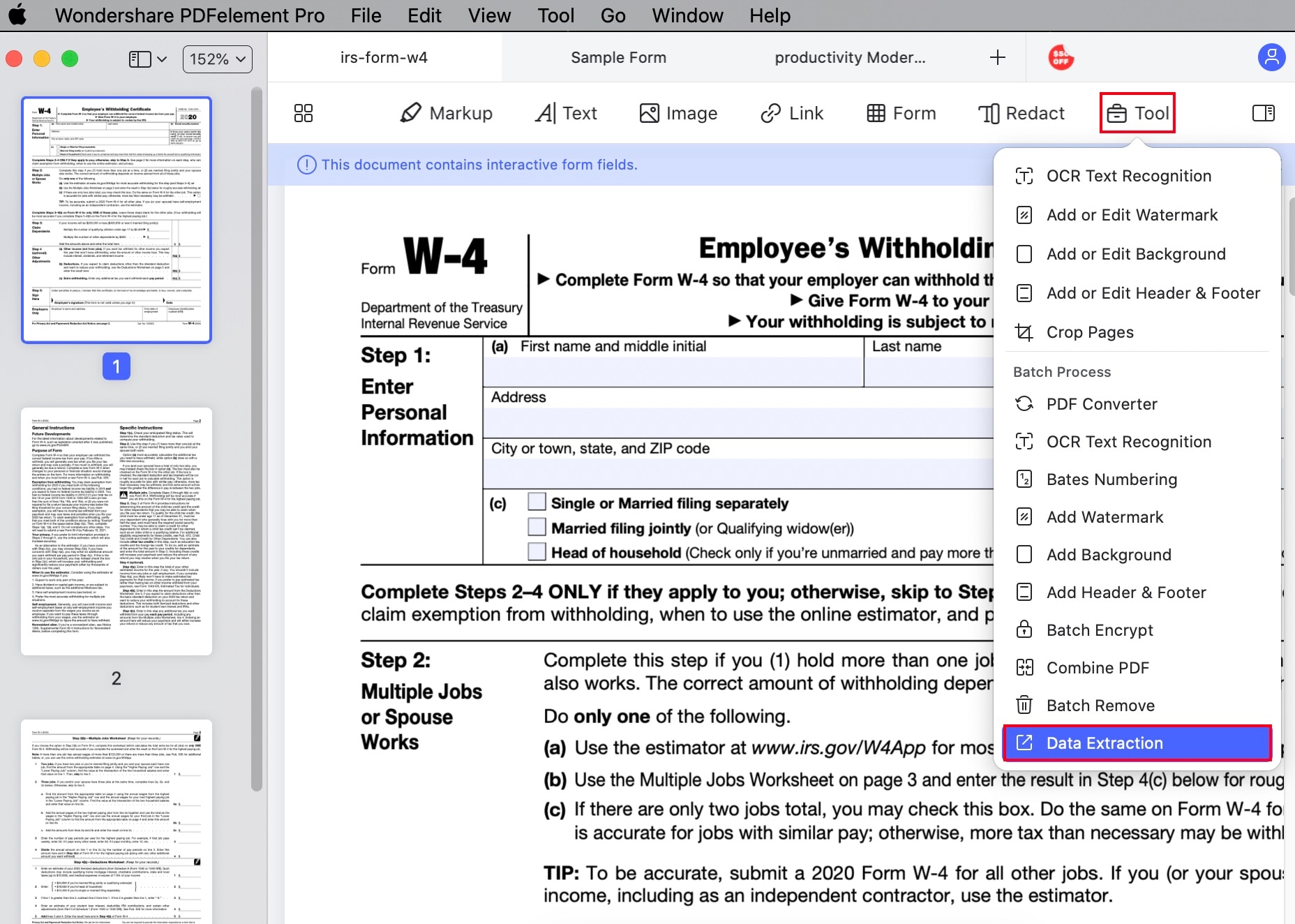
Шаг 3. Сохраните данные в формате CSV
Появится диалоговое окно, в котором вы сможете добавлять PDF-формы для извлечения данных. Нажмите кнопку "+Добавить", чтобы загрузить PDF-форму, а затем установите флажок "Извлекать данные из полей PDF-формы". Наконец, нажмите "Применить", чтобы экспортировать данные в CSV-файл. После завершения процесса вы можете нажать "Finder", чтобы открыть электронные таблицы.

![]() Работает на основе ИИ
Работает на основе ИИ
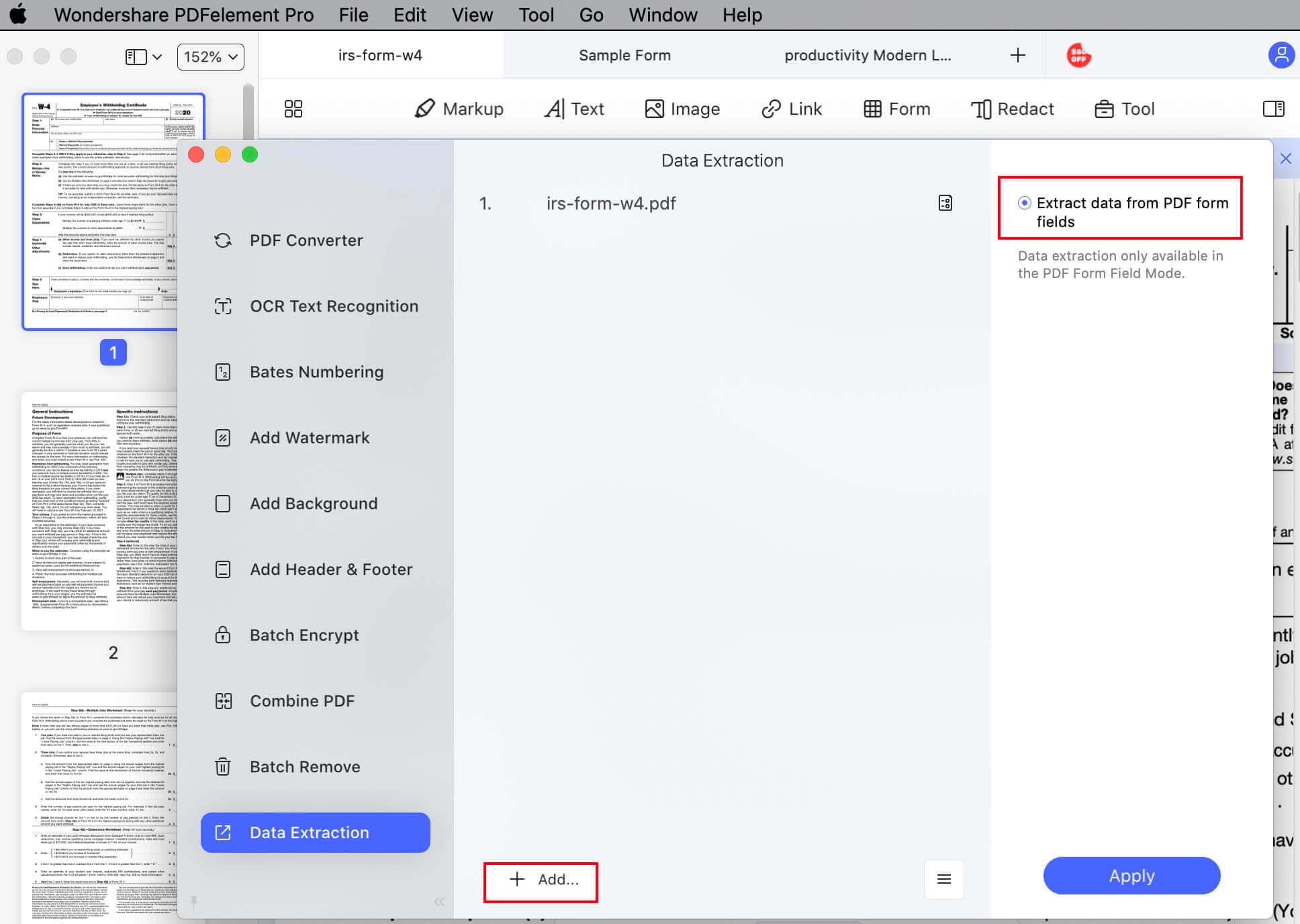
Шаг 4. Преобразуйте CSV в Excel
Конвертировать CSV в Excel для вас просто!






